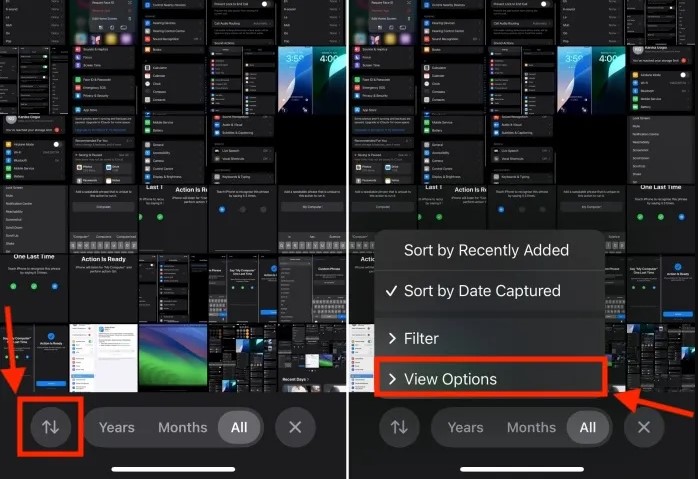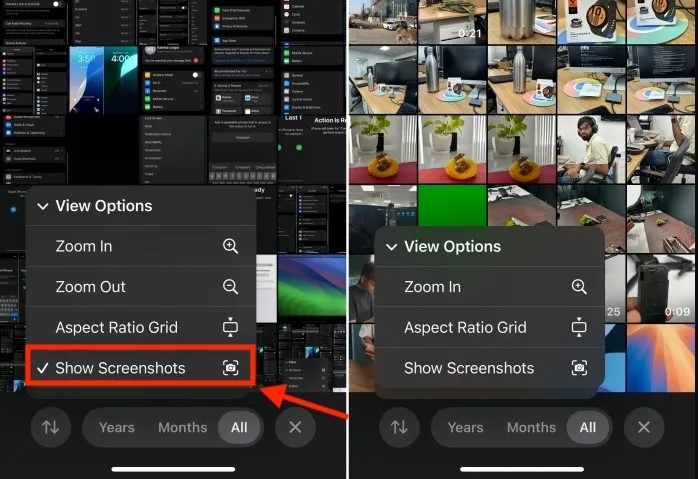شرح كيفية إخفاء لقطات الشاشة بنظام iOS 18 من تطبيق الصور على الايفون
تحديث iOS 18 يعتبر واحدًا من أضخم تحديثات نظام تشغيل الايفون منذ عِدة سنوات وذلك لما يحتويه من الخصائص والترقيات المفيدة ومنها طريقة إخفاء وقفل التطبيقات من أعين المتطفلين، أو مميزات الذكاء الاصطناعي Apple Intelligence، بالإضافة إلى الكثير من التحسينات على الوظائف التي تواجدت بالفعل في إصدارات iOS السابقة. النظام الجديد كذلك قد جاء مع بعض التغييرات الجذرية فيما يخص تطبيقات الايفون الافتراضية نفسها وذلك بجانب خصائص التخصيص القوية سواء إلى الشاشة الرئيسية وشاشة القفل. ضمن التطبيقات الأساسية التي حصلت على هذه التغييرات الكبيرة هو تطبيق الصور أو Photos app.
لعلّلك مثل الكثير من الأشخاص الآخرين (وأنا منهم) الذي يحبون التقاط العديد من لقطات الشاشة سواء من منصات التواصل الاجتماعي أو من مواقع التسوّق حتى تستطيع تذكر ما تريد شرائه لاحقًا. ولكن الشيء المزعج هنا أن بسبب لقطات الاسكرين شوت ربما تلاحظ أنها أصبحت كثيرة جدًا بحيث ستتسبب في صعوبة العثور على الصور أو الفيديوهات التي قمت بتصويرها من كاميرا الهاتف، فيُسعدني إذًا أن أخبرك أن تطبيق الصور الجديد في نظام iOS 18 يسمح لك بإمكانية إخفاء لقطات الشاشة بسهولة.
لذا، هل تبحث عن طريقة إخفاء الـ Screenshots على الايفون في نظام iOS 18؟ اتبع إذًا الخطوات التالية.
خطوات إخفاء لقطات الشاشة من مكتبة الصور في الايفون
في البداية، ستحتاج بالطبع إلى تحديث الايفون الخاص بك إلى نظام iOS 18. وإذا كان هاتفك ما زال حاليًا على نظام iOS 17 – اذهب إذًا إلى هذا الشرح حتى تستطيع تثبيت نظام iOS 18 التجريبي على الايفون الخاص بك الآن. وبمجرد الانتهاء اتبع الخطوات البسيطة التالية حتى تتمكن من إخفاء أي سكرين شوت من مكتبة الصور الخاصة بك:
- على الايفون اذهب إلى تطبيق الصور – وهنا ستكون أمام مجموعة كبيرة من الصور والفيديو ولقطات الشاشة.
- عندما تبدأ في السحب للأعلى أو الأسفل بداخل تطبيق الصور ستلاحظ ظهور أيقونة جديدة بالأسفل عبارة عن سهمين للأعلى والأسفل، أنقر عليها واختر View Options.
- من هنا قم بإزالة علامة الصح من خيار Show Screenshots. بمجرد تنفيذ هذه الخطوات ستجد أن جميع صور لقطات الشاشة قد اختفت فورًا من مكتبة الصور الخاصة بك.
وإذا أردت إظهار لقطات الشاشة مرة أخرى، ببساطة قم بوضع علامة الصور على نفس خيار بنفس الطريقة السابقة.
هذه الطريقة مفيدة جدًا حيث أنك لن تحتاج هنا إلى حذف أي لقطات شاشة بسبب عددهم الكبير أو أنهم يؤثرون على مشاهدتك لصورك وفيديوهاتك الأخرى على الهاتف، وذلك لأن نظام iOS 18 يسمح لك ببساطة بإمكانية إخفائها من عرض الصور بحيث تستطيع العودة لها ورؤيتها في أي وقتٍ آخر.